ระยะเวลาหมดเวลาของสัญญาณหมดอายุแล้ว – คุณสามารถขยายเวลาได้หรือไม่
เผยแพร่แล้ว: 2020-02-26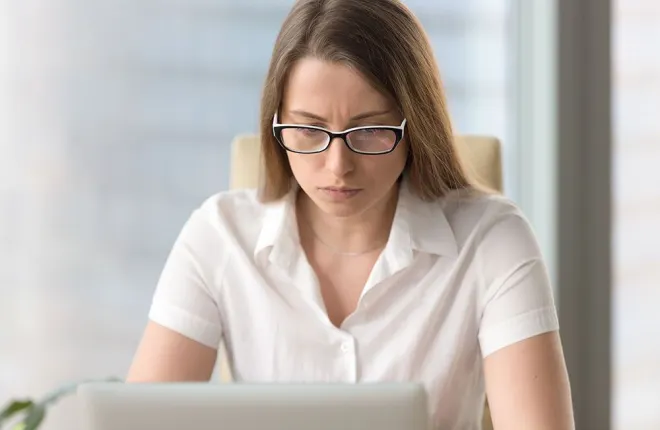
Windows 10 ก็เหมือนกับระบบปฏิบัติการอื่น ๆ ที่เต็มไปด้วยปัญหาและข้อผิดพลาดของตัวเอง สิ่งเหล่านี้บางอย่างเป็นเรื่องปกติและบางอย่างก็น้อยกว่านั้น ระยะเวลาหมดเวลาของสัญญาณหมดอายุแล้ว ข้อผิดพลาด 0x80070079 เกิดขึ้นเมื่อคุณพยายามถ่ายโอนไฟล์ระหว่างอุปกรณ์ภายนอกและ Windows 10 เป็นที่ทราบกันว่าเกิดขึ้นเมื่อพยายามเข้าถึงไดรเวอร์ที่เชื่อมต่อกับคอมพิวเตอร์ของคุณ
โดยปกติแล้ว ข้อผิดพลาดนี้จะบล็อกการกระทำที่ละเมิดและหยุดกระบวนการถ่ายโอนที่หยุดชะงัก ต่อไปนี้เป็นรายการวิธีแก้ปัญหาที่เป็นไปได้ที่สามารถช่วยได้
อัพเดตไดร์เวอร์ทั้งหมด
ลิงค์ด่วน
เพื่อให้ทำงานได้ตามปกติ ส่วนประกอบฮาร์ดแวร์ทุกตัวใน Windows 10 จะต้องติดตั้งไดรเวอร์ที่ใช้งานได้และทันสมัย ไดรเวอร์ที่ไม่ได้รับการอัปเดตอาจทำงานได้ตามปกติแต่ยังคงทำให้เกิดปัญหา เช่นเดียวกับข้อผิดพลาดที่เกิดขึ้น คุณสามารถลองอัปเดตไดรเวอร์ทั้งหมดด้วยตนเองจาก Device Manager แต่ทางออกที่ดีที่สุดคือการดาวน์โหลดซอฟต์แวร์สำหรับการอัพเดตไดรเวอร์อัตโนมัติ
โปรแกรมอัพเดตไดรเวอร์อัตโนมัติจะสแกนคอมพิวเตอร์ของคุณเพื่อหาฮาร์ดแวร์โดยอัตโนมัติ ค้นหาไดรเวอร์ที่จำเป็นทางออนไลน์ ดาวน์โหลด และติดตั้งไดรเวอร์เหล่านั้นให้กับคุณ โปรแกรมอัพเดตอัตโนมัติบางโปรแกรมไม่ฟรีแต่รับรองว่าคุ้มค่าเงินแน่นอน ซอฟต์แวร์นี้สามารถป้องกันปัญหานี้และปัญหาที่อาจเกิดขึ้นอื่นๆ อีกมากมายไม่ให้เกิดขึ้น

ทำการคลีนบูต
ดำเนินการคลีนบูตเพื่อให้แน่ใจว่าไม่มีความขัดแย้งของไฟล์/โปรแกรมที่ทำให้เกิดข้อผิดพลาดนี้ ด้วยการคลีนบูต คุณจะสามารถปิดการใช้งานโปรแกรมเริ่มต้นและบริการที่ไม่ใช่ Windows ที่ไม่จำเป็นได้ ไม่ต้องกังวลกับข้อมูลของคุณ ข้อมูลจะยังปลอดภัยตลอดการดำเนินการ ต่อไปนี้เป็นวิธีดำเนินการ
กด Windows Key + R เพื่อเริ่มกล่อง Run ในฟิลด์ เปิด: ป้อน " msconfig " กด Enter คุณจะเห็นหน้าต่างการกำหนดค่าระบบเปิดขึ้น นำทางไปยังแท็บ บริการ ทำเครื่องหมายที่ช่องด้านหน้า ซ่อนบริการทั้งหมดของ Microsoft จากนั้นเลือก ปิดการใช้งานทั้งหมด ตอนนี้รีสตาร์ทอุปกรณ์ของคุณ
NTFS แทนที่จะเป็น FAT32
การถ่ายโอนไฟล์ขนาดใหญ่สามารถทำได้เฉพาะในกรณีที่ไดรเวอร์ได้รับการฟอร์แมตเป็น NTFS โดยเฉพาะอย่างยิ่งหากคุณใช้ไดรฟ์ภายนอก USB การแปลง FAT32 เป็น NTFS น่าจะช่วยได้ที่นี่
ค้นหาไดรเวอร์ที่ต้องการแล้วคลิกขวา จากนั้นเลือก รูปแบบ จากรายการที่ป๊อปอัป ในหน้าต่างถัดไป คุณจะต้องเลือกระหว่าง FAT32 และ NTFS เลือก NTFS คลิก Quick Format เพื่อเริ่มการจัดรูปแบบและรอจนกว่ากระบวนการจะเสร็จสิ้น
ลบรายการ HDD
ผลลัพธ์ที่เลวร้ายที่สุดของ ช่วงหมดเวลาเซมาฟอร์หมดอายุแล้ว ข้อผิดพลาด 0x80070079 คืออาจทำให้คุณไม่สามารถใช้ไดรฟ์ได้ตามปกติ หากสิ่งนี้เกิดขึ้น ให้ไปที่ Device Manager ขยายหมวดหมู่ USB และดูว่ามีรายการไดรฟ์ภายนอกเก่าหรือไม่
ในการดำเนินการนี้ ให้ไปที่หมวดหมู่ ตัวควบคุม Universal Serial Bus และคลิกขวาที่รายการ HDD เก่าใดๆ จากนั้นเลือก ปิดการใช้งานอุปกรณ์ ทำเช่นนี้กับรายการ HDD เก่าทั้งหมด
ปิดการใช้งานไฟร์วอลล์และโปรแกรมป้องกันไวรัส
โปรแกรมป้องกันไวรัสหรือไฟร์วอลล์ Windows ของคุณอาจทำให้ไฟล์ติดป้ายว่าเป็นภัยคุกคามได้ หากสิ่งนี้เกิดขึ้นระหว่างการถ่ายโอน คุณอาจได้รับข้อผิดพลาด 0x80070079 ช่วงเวลาหมดเวลาสัญญาณหมดอายุ ดังนั้น ให้ลองปิดการใช้งานมาตรการรักษาความปลอดภัยของคอมพิวเตอร์ของคุณแล้วลองดำเนินการอีกครั้ง โปรดทราบว่าคุณควรแน่ใจอย่างยิ่งว่าไฟล์ดังกล่าวไม่ใช่ไวรัสที่อาจเกิดขึ้น

หากต้องการปิดใช้งาน Windows Firewall ให้กด Win + X หรือคลิกขวาที่ปุ่ม Start จากนั้นเลือก แผงควบคุม เมื่อแผงควบคุมเปิดขึ้น ให้ค้นหาไฟร์วอลล์ด้วยตนเองหรือพิมพ์ “ windows firewall ” ในช่องค้นหา ทำตามคำแนะนำเพื่อปิดใช้งานการป้องกันไฟร์วอลล์
การปิดใช้งานโปรแกรมป้องกันไวรัสจะแตกต่างออกไป โปรแกรมป้องกันไวรัสแต่ละตัวมีอินเทอร์เฟซของตัวเอง ทางออกที่ดีที่สุดของคุณคือการหาวิธีปิดบน Google
อัพเดตไดรเวอร์สำหรับอะแดปเตอร์เครือข่ายของคุณ
ไดรเวอร์เครือข่ายของคุณอาจล้าสมัย ลองอัปเดตด้วยตนเอง เมื่อต้องการทำเช่นนี้ ให้กด Win + R เพื่อเปิดกล่อง Run ภายในช่อง Open: ให้ป้อน " devmgmt.msc " ตัวจัดการอุปกรณ์จะเปิดขึ้น ค้นหารายการ Network Adapters ในรายการและขยายโดยคลิกลูกศรทางซ้าย คลิกขวาที่อะแด็ปเตอร์ จากนั้นเลือก Properties ไปที่แท็บ ไดรเวอร์ แล้วเลือก อัปเดตไดรเวอร์ เลือก ค้นหาซอฟต์แวร์ไดรเวอร์ที่อัพเดตโดยอัตโนมัติ รอจนกว่ากระบวนการจะเสร็จสิ้นแล้วรีสตาร์ทระบบของคุณ
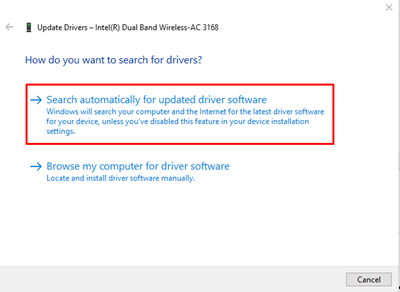
ดำเนินการตรวจสอบความสมบูรณ์
หาก ระยะเวลาหมดเวลาเซมาฟอร์หมดอายุแล้ว ข้อผิดพลาด 0x80070079 เกิดขึ้นเมื่อพยายามถ่ายโอนไฟล์ภายใน LAN (เครือข่ายท้องถิ่น) คุณจะต้องทำการตรวจสอบความสมบูรณ์ เพื่อการถ่ายโอน LAN ที่ประสบความสำเร็จ จะไม่มีปัญหาใดๆ กับสัญญาณของคุณ และทุกการเชื่อมต่อจะต้องได้รับการตั้งค่าอย่างเหมาะสม ขอแนะนำให้คุณดำเนินการตรวจสอบความสมบูรณ์โดยใช้สิทธิ์ของผู้ดูแลระบบ
เรียกใช้ System File Checker (SFC) และ Deployment Image Servicing Scans (DISM)
หากข้อผิดพลาดของเซมาฟอร์เป็นผลมาจากไฟล์เสียหาย เสียหาย หรือหายไป การตรวจสอบ SFC หรือ DISM ควรช่วยแก้ไข หากต้องการเรียกใช้การตรวจสอบเหล่านี้ ให้กด Win + R เพื่อเปิดกล่องโต้ตอบ Run และพิมพ์ “ cmd ” ในช่องว่าง จากนั้นกด Ctrl + Shift + Enter เพื่อเปิด Command Prompt เวอร์ชันขั้นสูง ภายใน Command Prompt ให้พิมพ์ “ sfc/scannow ” แล้วกด Enter
System File Checker จะสแกนพีซีของคุณเพื่อหาไฟล์ที่มีปัญหา เมื่อดำเนินการเสร็จแล้ว คุณจะเห็นคำแนะนำในการแก้ไขข้อผิดพลาด 0x80070079 ระยะ เวลาหมดเวลาสัญญาณหมดอายุ
เมื่อ SFC เสร็จสมบูรณ์ ให้เรียกใช้ Deployment Image Servicing Scans โดยดำเนินการคำสั่ง “ DISM /Online /Cleanup-Image /RestoreHealth ” ใน Command Prompt DISM พบปัญหา แก้ไขโดยทำตามคำแนะนำบนหน้าจอ
เคล็ดลับสำหรับมือโปร: สำรองข้อมูลทุกอย่าง
นี่เป็นข้อจำกัดความรับผิดชอบที่สำคัญ ไม่ว่าคุณกำลังทำอะไรอยู่ คุณควรมีข้อมูลสำรองไว้เสมอ หาก ข้อ ผิด พลาด 0x80070079 หมดเวลาสัญญาณหมดอายุ คุณกำลังเสี่ยงต่อการสูญเสียไฟล์ที่เกี่ยวข้องทั้งหมด ซึ่งอาจกลายเป็นฝันร้ายได้ สำรองข้อมูลทุกอย่างอย่างถูกต้องก่อนที่จะพยายามถ่ายโอน
หมายเลขข้อผิดพลาด 0x80070079
ข้อผิดพลาดในการถ่ายโอนที่น่ารำคาญนี้อาจใช้เวลานานในการแก้ไข หวังว่าคู่มือนี้จะช่วยคุณค้นหาวิธีแก้ปัญหาโดยเร็วที่สุดและทำให้ไดรเวอร์ของคุณทำงานได้อย่างถูกต้องอีกครั้ง
เคล็ดลับเหล่านี้ช่วยได้ไหม? คุณมีอันอื่นที่ไม่ได้นำเสนอที่นี่หรือไม่? เข้าร่วมการสนทนาด้านล่างและเพิ่มเคล็ดลับ/คำถาม/ประสบการณ์ที่คุณอาจมี
